
ทั้ง Amazon Echo และ Google Home ช่วยให้คุณทำสิ่งที่ยอดเยี่ยมได้ แต่ Google Home มีข้อดีอย่างหนึ่งนั่นคือคุณสามารถส่งเนื้อหาไปยัง Chromecast โดยใช้เพียงเสียงของคุณ
ที่เกี่ยวข้อง: HTG ตรวจสอบ Google Chromecast: สตรีมวิดีโอไปยังทีวีของคุณ
ก่อนอื่นสิ่งสำคัญคือต้องทราบว่าประเภทของเนื้อหาที่คุณสามารถส่งต่อไปยัง Chromecast จาก Google Home นั้นมีข้อ จำกัด อย่างมาก ขณะนี้คุณสามารถบีมเนื้อหาวิดีโอจาก YouTube และ Netflix และเนื้อหาเสียงจาก Google Play Music, Pandora, Spotify และ YouTube Music เท่านั้น หากนั่นคือทั้งหมดที่คุณต้องการจริงๆให้อ่านต่อ หากไม่รองรับแอปที่คุณต้องการใช้หวังว่า Google Home จะรองรับแอปอื่น ๆ ในอนาคต
คู่มือนี้จะถือว่าคุณได้ตั้งค่า Google Home และ Chromecast ไว้แล้วและพร้อมใช้งาน ถ้าไม่เรามีคำแนะนำอย่างละเอียด วิธีตั้งค่า Google Home และ วิธีตั้งค่า Chromecast .
เปิดใช้งานการสั่งการด้วยเสียงบน Chromecast ของคุณ
เมื่อคุณเชื่อมต่ออุปกรณ์ทั้งสองนี้แล้วและพร้อมใช้งานคุณอาจยังต้องเปิดใช้งานการควบคุมด้วยเสียงและเชื่อมโยง Chromecast กับบัญชี Google ของคุณก่อนจึงจะทำงานร่วมกับ Google Home ได้ ในการดำเนินการนี้ให้เปิดแอป Google Home แล้วแตะที่ปุ่มอุปกรณ์ที่มุมขวาบนของหน้าจอ
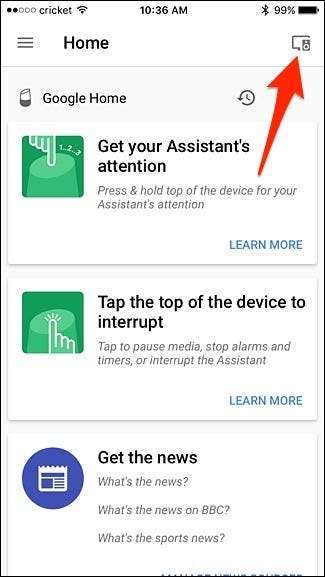
จากนั้นค้นหา Chromecast ของคุณแล้วแตะที่“ เปิดใช้งานการควบคุมด้วยเสียงและอื่น ๆ ”
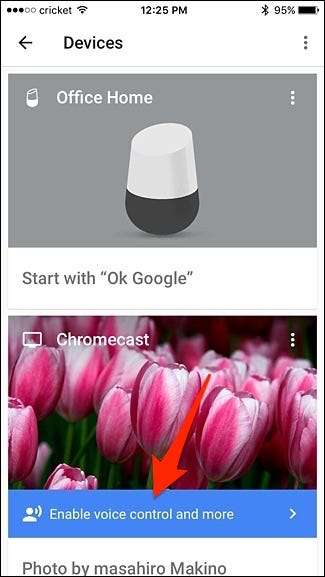
เมื่อป๊อปอัปปรากฏขึ้นให้แตะที่“ ใช่ฉันอยู่ใน”
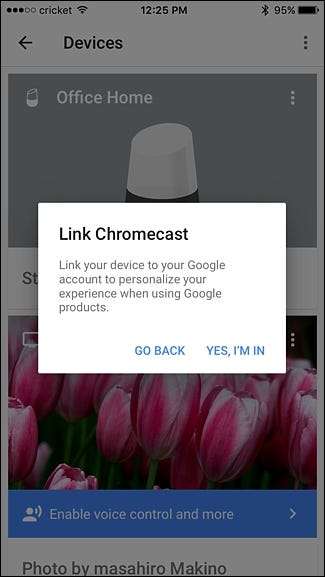
หลังจากนั้นคุณไม่ต้องทำอะไรเพิ่มเติม - ควรเปิดใช้งานการควบคุมด้วยเสียงใน Chromecast ตราบใดที่อุปกรณ์ทั้งสองเชื่อมต่อกับเครือข่าย Wi-Fi เดียวกัน
วิธีควบคุม Chromecast ของคุณด้วย Google Home
ด้วยวิธีนี้ทั้งหมดที่คุณต้องทำก็คือพูดว่า“ เฮ้ Google เล่น [name of video/song] จาก [name of service] บน [your Chromecast’s name]” ตัวอย่างเช่นคุณสามารถพูดว่า“ เฮ้ Google เล่น The Weeknd จาก Play Music บน Living Room Chromecast” และจะสลับเพลงของ The Weeknd จาก Google Play Music
ที่เกี่ยวข้อง: วิธีดูไฟล์วิดีโอในเครื่องบน Chromecast ของคุณ
คุณยังสามารถดูวิดีโอ YouTube และเริ่มโดยใช้เสียงของคุณโดยพูดว่า“ Hey Google เล่น PewDiePie จาก YouTube บน Living Room Chromecast” นอกจากนี้คุณยังสามารถพูดได้ทั่วไปและบอกว่าคุณต้องการดู "วิดีโอแมว" และหน้าแรกของ Google จะเล่นวิดีโอแบบสุ่มที่มีแมว
คุณสามารถเจาะจงได้ว่าต้องการดูวิดีโอ YouTube ใดเช่น“ เฮ้ Google เล่นตัวอย่าง Guardians of the Galaxy Volume 2 บน Living Room Chromecast”
เมื่อใดก็ตามที่คุณต้องการหยุดเล่นชั่วคราวสิ่งที่คุณต้องทำคือพูดว่า“ Hey Google หยุด Living Room Chromecast ชั่วคราว” นอกจากนี้คุณยังหยุดแคสต์พร้อมกันได้โดยพูดว่า "Hey Google หยุดแคสต์" หรือกด "หยุดแคสต์" ในแอป Google Home ก็ได้
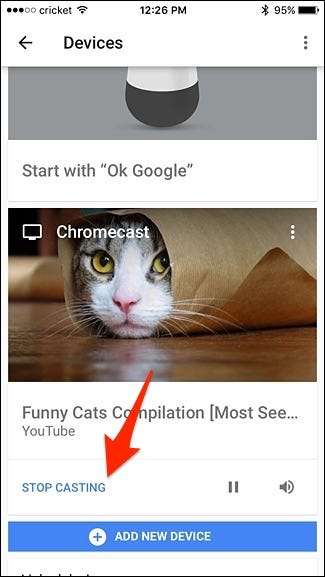
เปิดใช้งานการสนับสนุน Netflix โดยการเชื่อมโยงบัญชีของคุณ
ขออภัยไม่ได้เปิดใช้งาน Netflix และคุณต้องเชื่อมโยงบัญชี Netflix กับบัญชี Google ของคุณก่อน โชคดีที่ทำได้ง่ายมาก
เริ่มต้นด้วยการเปิดแอป Google Home แล้วแตะที่ปุ่มเมนูที่มุมบนซ้ายของหน้าจอ
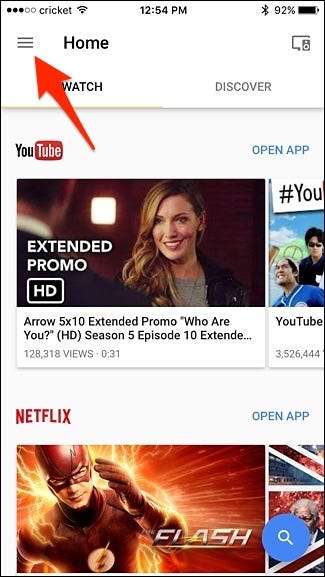
แตะที่“ การตั้งค่าเพิ่มเติม”
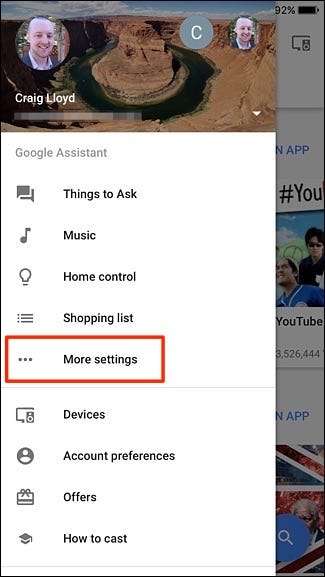
เลื่อนลงและเลือก“ วิดีโอและภาพถ่าย”

แตะที่“ ลิงก์” ใต้“ Netflix”
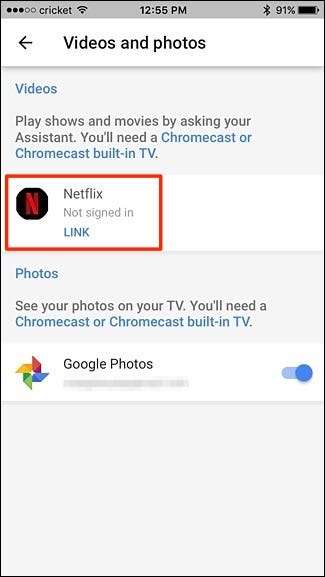
เลือก“ เชื่อมโยงบัญชี” เมื่อป๊อปอัปปรากฏขึ้น

ป้อนที่อยู่อีเมลและรหัสผ่านที่เชื่อมโยงกับบัญชี Netflix ของคุณจากนั้นแตะที่“ ลงชื่อเข้าใช้และลิงก์” ที่ด้านล่าง
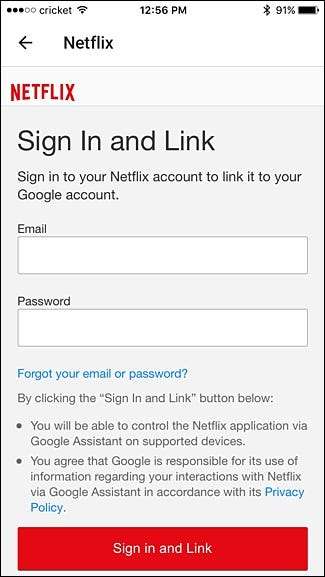
คุณจะกลับไปที่หน้าจอก่อนหน้าซึ่งตอนนี้จะเขียนว่า "ยกเลิกการลิงก์" ใต้ "Netflix" คุณมาถึงจุดนี้ได้ดี
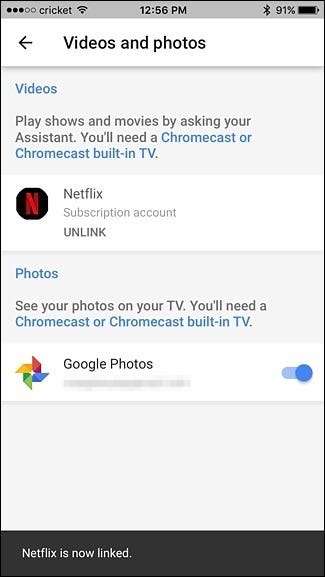
ในการเริ่มดูรายการบน Netflix เพียงพูดว่า“ เฮ้ Google ดู Stranger Things บน Living Room Chromecast” (คุณไม่จำเป็นต้องพูดว่า“ บน Netflix” แต่ทำได้) หากคุณไม่เคยดูรายการนี้จะเริ่มในตอนที่หนึ่ง ไม่เช่นนั้นระบบจะทำต่อจากจุดที่คุณทำค้างไว้
เมื่อเริ่มเล่นแล้วคุณสามารถหยุดชั่วคราวและเล่นต่อได้ทุกเมื่อเพียงพูดว่า“ Hey Google หยุดชั่วคราว” หรือ“ เล่นต่อ” คุณยังสามารถพูดว่า“ เฮ้ Google เล่นตอนต่อไป” หรือ“ เล่นตอนก่อนหน้า”
น่าเสียดายที่คุณไม่สามารถเจาะจงและพูดว่า“ เฮ้ Google เล่น The Office ซีซั่น 1 ตอนที่ 3” แต่คุณต้องเข้าไปในแอป Netflix เพื่อเลือกตอนที่ต้องการ แต่การควบคุมด้วยเสียงของ Google ควรครอบคลุมคุณในสถานการณ์ส่วนใหญ่







